Knotentransaktionshistorie anzeigen
Sie können die Historie von Transaktionen für einen einzelnen Knoten in einem Ansichtspunkt anzeigen. Die Knotenhistorie ist als Registerkarte neben Eigenschaften in der aktuellen Ansichtspunktregisterkarte verfügbar. Die Historie für einen Knoten ist in der aktiven Ansicht für den Ansichtspunkt und beim Anzeigen einer Entwurfsanforderung für den Ansichtspunkt verfügbar.
Damit Sie die Knotenhistorie anzeigen können, benötigen Sie mindestens die Berechtigung Teilnehmer (lesen) für den ausgewählten Knoten.
Folgendes gehört zu jeder Knotenhistorientransaktion:
-
Der Benutzer, der die Änderung vorgenommen hat
-
Die Aktion, die für den Knoten ausgeführt wurde (Umbenennung, Aktualisierung, Verschiebung usw.)
-
Uhrzeit und Datum der Änderung
-
Der Link zu der Anforderung, bei der die Änderung gemacht wurde
Hinweis:
Transaktionen für Eigenschaften, die für den Ansichtspunkt ausgeblendet sind, werden in der Knotenhistorie nicht angezeigt.So zeigen Sie eine Knotenhistorie an:
-
Öffnen Sie eine Ansicht und wählen Sie einen Ansichtspunkt aus.
-
Wählen Sie den Knoten aus, dessen Historie Sie anzeigen möchten, und wählen Sie die Registerkarte Historie aus.
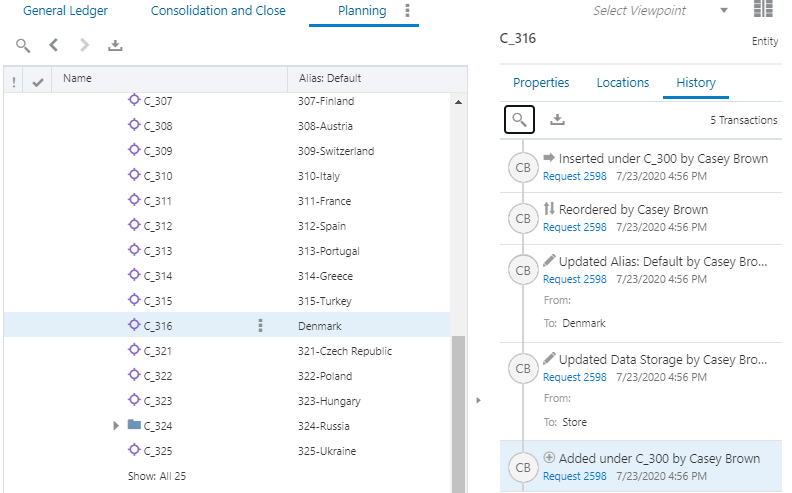
Die Knotenhistorie ist auch für Entwurfsanforderungen verfügbar.
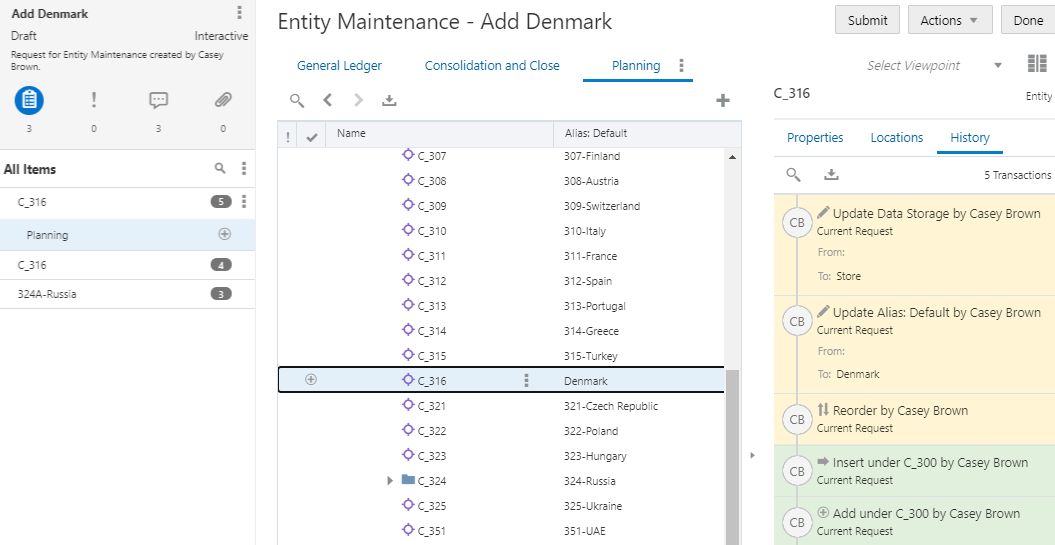
-
In der Knotenhistorienliste haben Sie folgende Möglichkeiten:
-
Klicken Sie auf den Link, um die Anforderung zu prüfen, in der die Änderung vorgenommen wurde.
-
Filtern Sie die Liste, indem Sie nach bestimmtem Text suchen.
-
Klicken Sie auf
 , und geben Sie Ihre Suchzeichenfolge ein.
, und geben Sie Ihre Suchzeichenfolge ein. -
Sie können eine andere Suchzeichenfolge eingeben, um eine andere Suche durchzuführen, oder auf
 klicken, um die Historien für alle Knoten anzuzeigen.
klicken, um die Historien für alle Knoten anzuzeigen.
-
-
Laden Sie die Knotenhistorienliste oder die gefilterte Liste in eine Datei herunter.
-
Klicken Sie auf
 .
. - Ändern Sie bei Bedarf den Dateinamen, und klicken Sie auf Speichern.
-
-